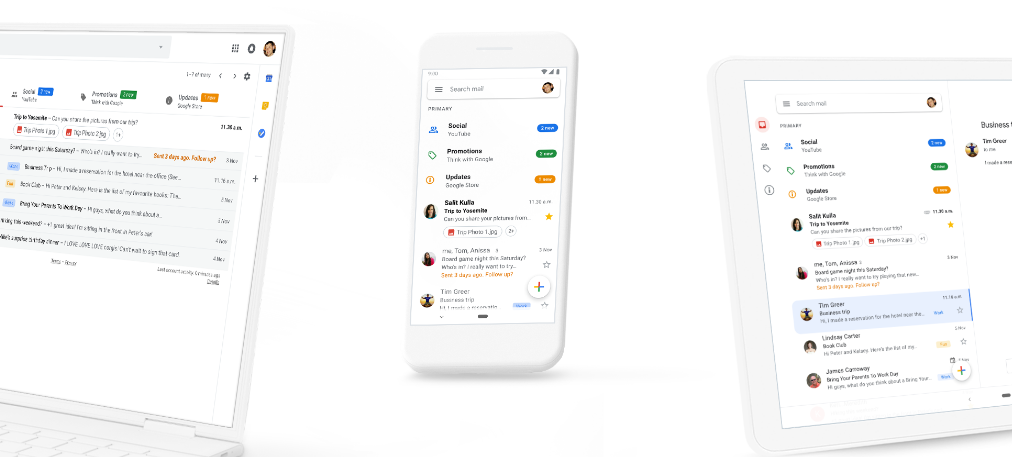
Na internet estão disponíveis vários serviços de email gratuitos e alguns deles são gmail, Hotmail e Outlook. Neste artigo vou mostrar passo a passo como configurar um destes emails.
Como criar um email do gmail?
Gmail é um serviço de email da Google que é gratuito (até 15G de armazenamento e depois disso é necessário pagar).
1. Abra seu navegador e na barra de endereço digita https://www.gmail.com ou https://mail.google.com
Ao visitar um dos endereços acima, ira aparecer uma janela com um botão criar conta ou “create account” em inglês.
2. Clique no botão criar conta
Após clicar em criar conta ira aparecer uma janela com formulário para preencher dados como nome completo, nome de utilizador ou endereço de email por criar e a palavra-passe.
3. Preencher o formulário
Após preencher o formulário clique no botão seguinte e terá outro formulário para introduzir número de celular, endereço alternativo (caso tenha), data de nascimento e género.
4. Aceitar os termos
Após preencher os formulários será necessário ler e aceitar os termos da Google para poder ter acesso ao seu email.
Após clicar em Aceito será reencaminhado para a caixa de entrada do seu email.
Em ocasiões futuras para ter acesso a sua caixa de entrada visite os endereços https://www.gmail.com ou https://mail.google.com e depois preencha o campo do utilizador e palavra-passe com os mesmos valores que usou para criar o email.
Como criar um email Hotmail ou outlook?
1. Abra seu navegador e na barra de endereço digita https://outlook.live.com/owa/
Ao visitar o endereços acima, ira aparecer uma janela com dois botões ao centro que são criar uma conta gratuita e iniciar sessão. Clique no botão criar uma conta gratuita.
2. Escolher o nome e o tipo de email desejado
Após escolher o nome e o tipo de email desejado clique em seguinte.
3. Escrever a palavra-passe
Após escrever a palavra passe clique na caixinha para receber informações e sugestões se quiser. E para ir a próxima página clique em Seguinte.
4. Escrever o nome próprio e apelido
Preencha o primeiro campo com o nome próprio e o segundo com o apelido e depois clicar em seguinte.
5. Seleccionar o país e a data de nascimento
Nesta janela terá 1 campos para seleccionar o país e 3 para a data. Após seleccionar clique em seguinte.
6. Confirmar que é humano
Para confirmar que é humano basta escrever no campo indicado todos os caracteres na imagem. Também pode optar pelo áudio clicando no botão áudio.
Após confirmar que é humano será reencaminhado para sua caixa de entrada.
Em ocasiões futuras para iniciar a sessão basta visitar o endereço https://outlook.live.com/owa/ e clicar no botão iniciar sessão. Depois ira fornecer seus dados de utilizador e palavra-passe para ter acesso a caixa de entrada.